
Peter Holmes
0
951
266
 Jakiś czas temu pokazaliśmy, jak można utworzyć niestandardowy ekran powitalny dla modułu ładującego GRUB Jak utworzyć niestandardowy ekran powitalny dla GRUB Jak utworzyć niestandardowy ekran powitalny dla GRUB, dając komputerowi unikalne odczucie podczas uruchamiania i pierwszego ekranu pojawia się. Od tego czasu wszystko się zmieniło i GRUBv2 jest już dostępny.
Jakiś czas temu pokazaliśmy, jak można utworzyć niestandardowy ekran powitalny dla modułu ładującego GRUB Jak utworzyć niestandardowy ekran powitalny dla GRUB Jak utworzyć niestandardowy ekran powitalny dla GRUB, dając komputerowi unikalne odczucie podczas uruchamiania i pierwszego ekranu pojawia się. Od tego czasu wszystko się zmieniło i GRUBv2 jest już dostępny.
GRUBv2 to kolejna wersja niezwykle popularnego programu ładującego GRUB. Oferuje ulepszone możliwości, takie jak interfejs graficzny i lepszy projekt. Jeśli jesteś fanem modów takich jak ja i wypróbowałeś poprzedni samouczek z GRUBv2, zorientowałbyś się, że już tak nie działa. Zaktualizujmy więc kroki i zobaczmy, jak możemy stworzyć niestandardowy obraz powitalny GRUB 2.
- Wybierz zdjęcie i otwórz je w GIMP. W przeciwieństwie do poprzedniego samouczka dla GRUB, w którym musiałeś wybierać dość stonowane obrazy, które nie miały dużo kolorów lub gradientów, możesz być bardziej ekstrawagancki, wybierając obraz w GRUB 2
- Po otwarciu zmień rozmiar na 640 x 480 pikseli. (Możesz użyć różnych wymiarów, ale wymaga to trochę dodatkowego wysiłku, jak zobaczymy poniżej). Aby to zrobić, przejdź do menu obrazu i wybierz skala.
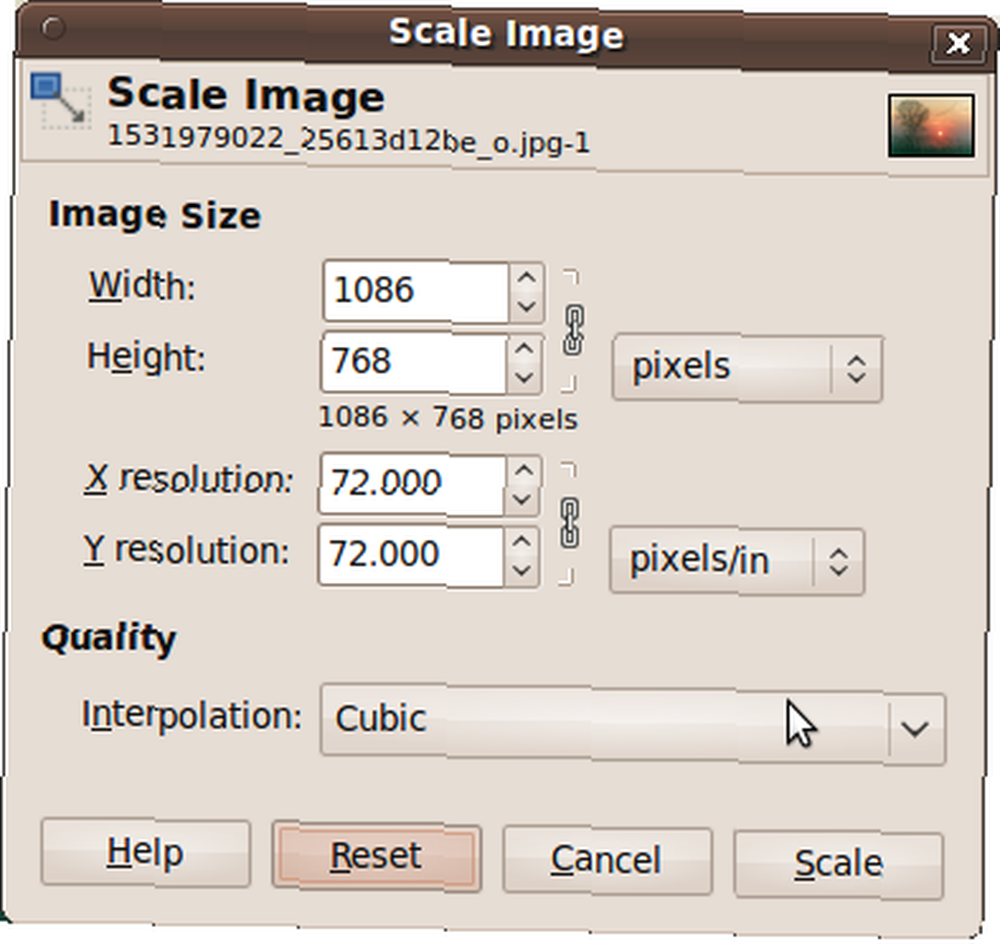
- Możesz zmodyfikować obraz według własnych upodobań, być może dodać motywacyjny cytat lub logo firmy lub cokolwiek zechcesz.
- Teraz idź do Plik> Zapisz jako. W wyświetlonym oknie dialogowym wybierz opcję zapisania pliku jako pliku .tga.
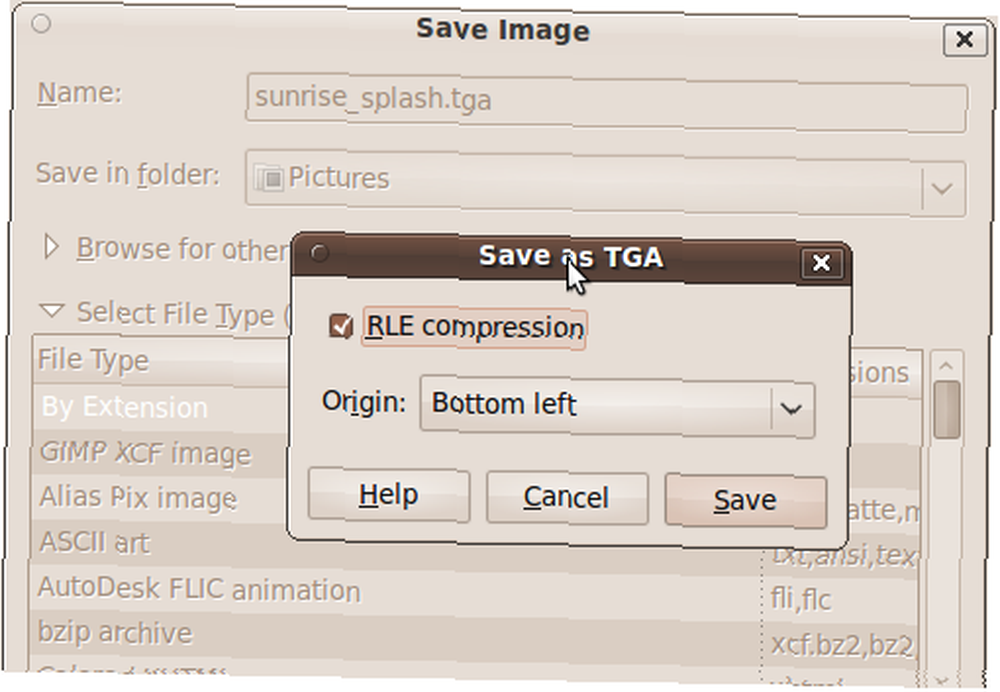
Po przygotowaniu obrazu czas przejść do trybu konfiguracji. Wiele zmieniło się w GRUB2, więc czytaj dalej, nawet jeśli znasz procedurę dla starszego modułu ładującego GRUB.
- Po pierwsze, musisz skopiować plik do odpowiedniego katalogu, abyś mógł poinformować o tym GRUB. Skopiuj więc właśnie utworzony plik / boot / grub informator.
- Uruchom swój ulubiony edytor tekstu i wskaż go/etc/grub.d/05_debian_theme. Teraz poszukaj linii wspominającej pliki obrazów. W moim systemie jest to wiersz 16 wspomnianego pliku i wygląda następująco:

- Musimy go edytować i zastąpić nazwę pliku obrazu nazwą pliku zapisanego w poprzednich krokach (w moim przypadku sunrise_splash)
Już prawie skończyliśmy, teraz wydaj aktualizacja sudo-grub2 polecenie i sprawdź, czy zakończy się pomyślnie. Mówi ci, czy znalazł wspomniany obraz. Jeśli tak się nie stanie, najprawdopodobniej oznacza to, że coś przeoczyłeś w wyżej wymienionych krokach.
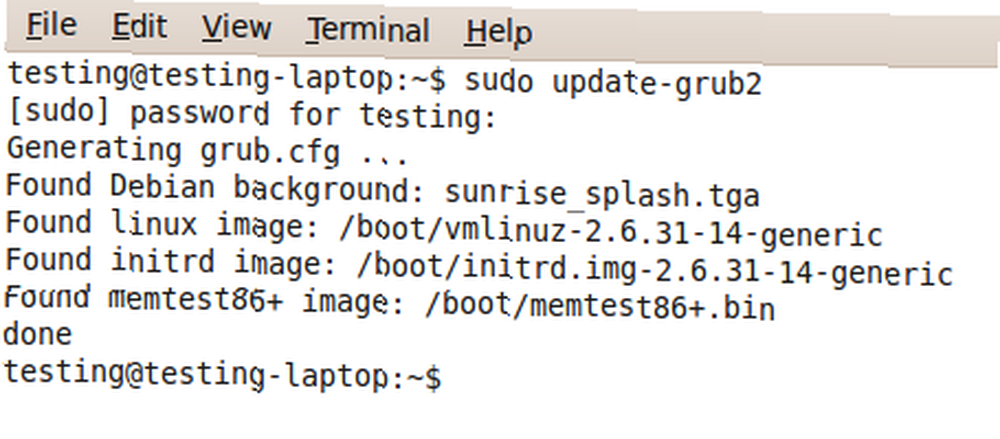
Możesz odnieść się do tej strony Debian Wiki, aby uzyskać więcej informacji na temat obrazów powitalnych GRUBv2. Wiki wymienia również pliki szablonów, których można użyć jako przewodnika podczas tworzenia własnych niestandardowych obrazów powitalnych. Jeśli chcesz używać obrazów o wyższej rozdzielczości, a nie tylko 640 x 480, możesz to zrobić, edytując / etc / default / grub. Usunąć # zarejestruj, jeśli istnieje w wierszu, który zawiera listę - GRUB_GFXMODE i zmień jego wartość na niestandardową rozdzielczość, której chcesz użyć. Pamiętaj, że nie wszystkie rozdzielczości mogą być dostępne. Możesz wyświetlić listę dostępnych rozdzielczości, naciskając „do' w menu GRUB, a następnie za pomocą polecenia vbeinfo.
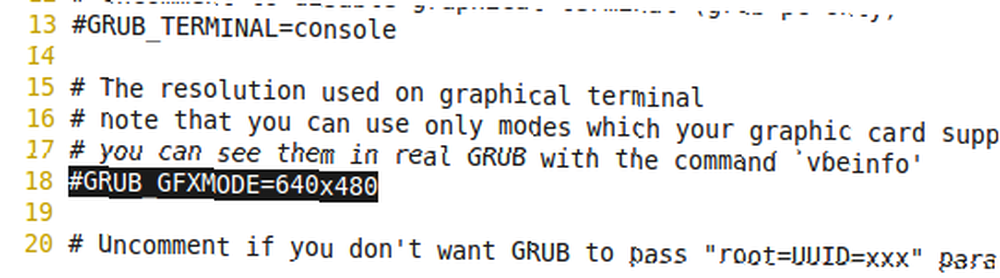
Jeśli wszystko pójdzie dobrze, przy następnym wyświetleniu menu GRUB powinno być możliwe wyświetlenie niestandardowego ekranu powitalnego. Jeśli obraz nie jest wyświetlany poprawnie, możesz zmienić rozdzielczość, aby była zgodna z tą podaną w / etc / default / grub plik. Pamiętaj, że domyślnie jest to 640 x 480. Jeśli masz mało pomysłów, możesz zainstalować grub2-splashimages pakiet, który da ci zestaw obrazów, które możesz wykorzystać jako ekran powitalny.
Daj mu szansę i daj znać, jak poszło. Chcielibyśmy również zobaczyć Twoje niestandardowe zdjęcia powitalne, jeśli masz ochotę podzielić się nimi ze światem!











